
İnternette gezinmeyi seviyor musunuz? Onlarca web sitesini ziyaret ediyor, en güncel haberleri ve gönderileri sürekli takipte mi kalıyorsunuz? Hepsini tek tek ezberlemenize gerek olmadan web sitelerini kolayca hatırlamanıza yardım edecek bir yol olmasını ister miydiniz? Neyse ki çoğu akıllı telefon ve tablette özellikle iPad’lerde Yer işaretleri bu işlevi yerine getiriyor. iPad’de bulunan Safari tarayıcısında bu özellik mevcut. Yer işaretlerinde çok sayıda web adresi tutulabiliyor. Peki safari yer işaretlerini yanlışlıkla sildiğiniz oldu mu? Ya da daha kötüsü çocuklarınız tabletle oynarken verilerinizi yanlışlıkla silmiş olabilir mi? iPad safari yer işaretlerini geri getirmek için kolay yolları aşağıdaki yazıyı okuyarak öğrenebilirsiniz.
iPad Safari’deki Yer İşaretlerini Geri Getirmenin 4 Yolu
ApowerRescue
iTunes
iCloud
Rebooting the Device
Important Tips
Kaybolan tüm verilerinizi yeniden almanın 4 olası yolu mevcut. Bunların hepsi uygulaması oldukça kolay olan yöntemler, etkin olduklarından bahsetmeye bile gerek yok. Bunlar arasında ücretsiz yöntemlerde var, paralı yazılımlar da. Üstelik yalnızca iPad yer işaretlerini bulmakla kalmayıp daha başka fonksiyonlarından da yararlanabilirsiniz. Detaylar hemen aşağıda.
1. Yöntem: ApowerRescue ile iPad’den Silinen Yer İşaretlerini Geri Getirme
Bu programı kullanarak cihazınızda kaybolan tüm verileri geri getirebilirsiniz. Yalnızca iPad’deki safari yer işaretlerini değil aynı zamanda SMS, kişiler, çağrı listeleri, sesli notlar, notlar, videolar, hatırlatıcılar ve çok daha fazlasını kurtarmak mümkün. Buna ek olarak hangi belge ya da yer işaretini kurtardığınızı tahmin etmenize gerek olmayacak şekilde size bir ön izleme özelliği sunuyor. İlk nesilden itibaren en son retina iPad mini cihazlara kadar hemen hemen tüm versiyonlara destek veriyor. ApowerRescue’da doğrudan cihazdan kurtarma, iTunes yedekten kurtarma ya da iCloud yedekten kurtarma olmak üzere 3 farklı geri getirme seçeneği bulunuyor. iPad ve iPhone’unuzdaki 12 dosya türünü kurtarma imkanınız var (versiyon fark etmiyor). Kullanımı oldukça basit, aşağıdaki adımları takip etmeniz yeterli.
- Aşağıdaki linke tıklayarak programın en son sürümünü indirip kurun.
- iPad’inizi USB kablosu kullanarak bilgisayarınıza bağlayın.
- Ana ekranda yer alan “Safari Yer İşaretleri” seçeneğine tıklayın ve “Taramayı Başlat” butonuna tıklayın. ApowerRescue’nun iPad’inizi taramasını bekleyin.
- Solda bulunan “Safari Yer İşaretleri” alanından dilerseniz tüm yer işaretleri ya da ön izleme ekranına bakarak yalnızca bazılarını seçin. Bunları geri getirmek için “Bilgisayara Geri Yükle” butonuna tıklamanız yeterli. İpuçları: iPad Safari yer işaretlerini kurtarmak için ayrıca iTunes ya da iCloud yedeklerini de kullanabilirsiniz. Programın ana ekranından diğer geri getirme seçeneklerini kullanmanız yeterli. İhtiyacınıza uygun olan yedek dosyaları seçtikten sonra ApowerRescue’nun yedek dosyaları taramasını bekleyin ve ardından geri getirmek istediğiniz dosyaları seçin.
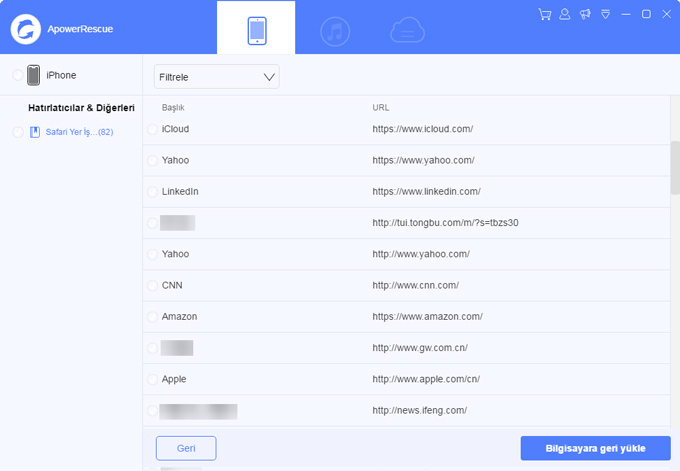
2. Yöntem: iPad Safari Yer İşaretlerini iTunes ile Geri Getirme
Yakın zamanda iTunes kullanarak iPad’inizi yedeklediyseniz, silinen yer işaretlerini cihazda bu yedekleme tarihine döndürerek geri alabilirsiniz. iTunes yedeklemeyi kullanmadan önce oto-senkronizasyonu devre dışı bıraktığınızdan emin olmalısınız. Bu, iTunes’un yeni yedekleri alarak eski verileri silmesini engeller. iPad’inizi bilgisayara bağladıktan sonra ekrana gelen adımları takip edin.
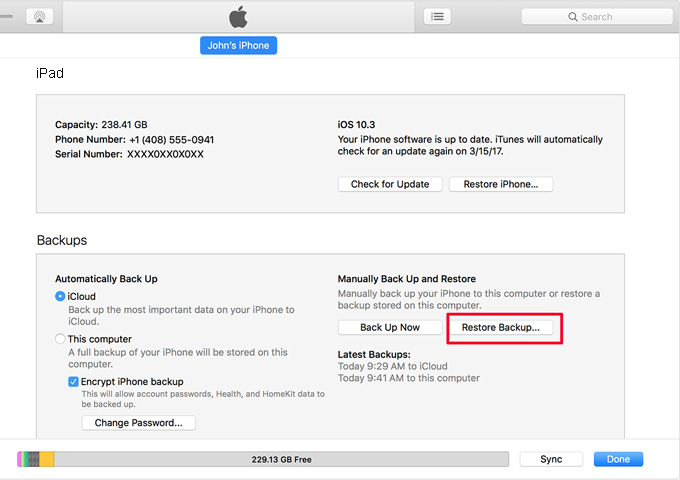
3. Yöntem: iPad Yer İşaretlerini iCloud ile Geri Getirme
iCloud hesabınız var, iPad’den silinen işaretleri geri getirmek için bu alanı kullanabilirsiniz. İlk olarak interneti kapatmalı ya da bağlantıyı kesmelisiniz. Bu, cihazla otomatik senkronizasyonu engellemek için gereklidir. Ayarlara gidin, Apple hesabınıza tıklayın ve iCloud’u seçin. “Safari” seçeneğini kapattıktan sonra “iPad’umu Açık Tut” seçeneğine tıklayın. Sonra metin mesajlarını açın, “ birleştir” seçeneğine tıklayın ve Safari Yer İşaretlerinin geri getirilmesini bekleyin.
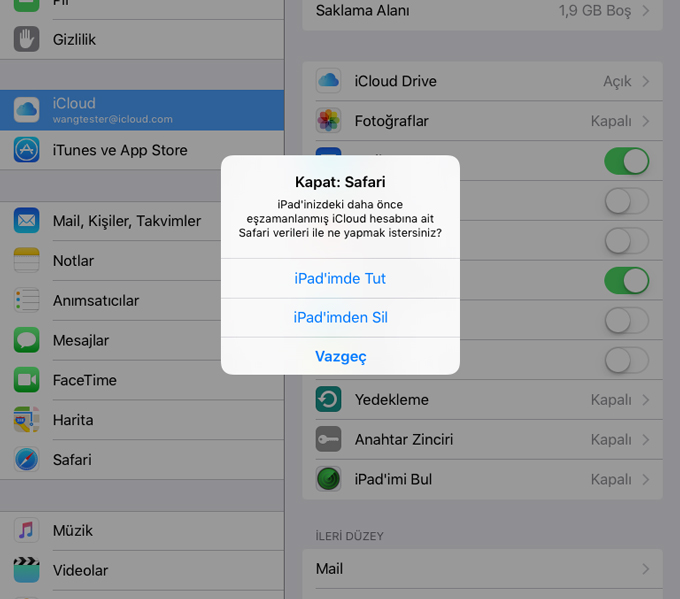
4. Yöntem: iPad Yer İşaretlerini Cihazı Yeniden Başlatarak Geri Getirme
İlk olarak cihazı yeniden başlatarak yer işaretlerini geri getirip getiremeyeceğinizi kontrol edebilirsiniz. Adımlar şöyle:
- Ana butona ve uyku/sistem uyandırma butonlarına 10-15 saniye süreyle aynı anda basın.
- Ekranda Apple logosu görünene kadar bekleyin ve butonlardan elinizi çekin.
Bu işe yaramazsa, cihazı sıfırlamayı deneyebilirsiniz:
- “Ayarlar” > “Genel” > “Sıfırla” >”Tüm Ayarları Sıfırla” adımlarını takip edebilirsiniz.
- Bu adım, cihazdaki veri ve medyanızı silmeyeceği için endişe etmenize gerek yok.
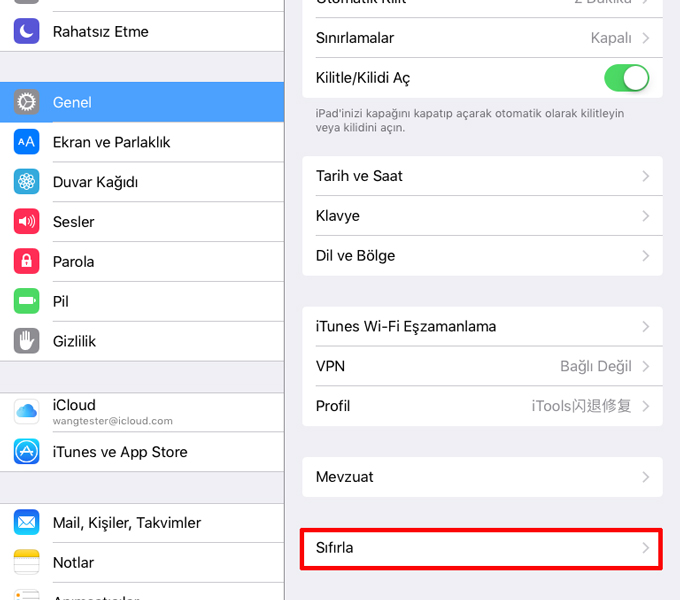
Önemli İpuçları:
Safari tarayıcısının ön belleğini ve geçmişini temizlemeyi deneyin. Bu, tarayıcıya yeni yer işaretleri eklememe sorununu düzeltebilir.
- “Ayarlar”a gidip safari ayarlar menüsünü bulun.
- “Geçmişi ve Web Site Verisini Temizle” seçeneğine tıklayın.
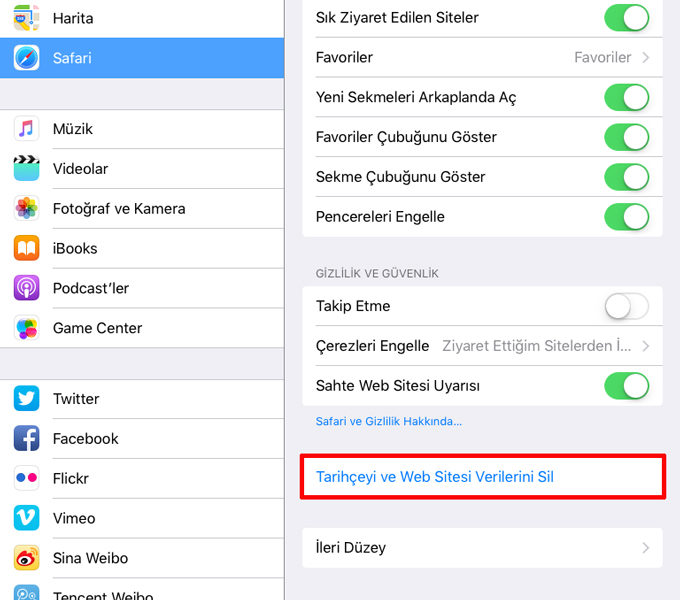
Sonuç
İnanılmaz bir hızda gelişen teknoloji sayesinde neredeyse yaptığımız her şey internet tabanlı. Haberleri oradan okuyoruz, son gelişmeleri oradan takip ediyoruz teknolojiyle ilgili yenilikleri buluyor, en sevdiğimiz filmleri izliyoruz, müzikleri dinliyoruz ve hatta artık internet üzerinden çalışabiliyoruz. Bu nedenle her gün ziyaret ettiğimiz tüm web sitelerini hatırlamak oldukça zor olabiliyor. Yer işaretleri bu konuda bize yardımcı oluyor ve web sitelerinin isimlerindeki sembol ve farklı karakterleri aklımızda tutmamıza gerek kalmadan bunları tek tıkla iPad’e kaydetmemize olanak veriyor. Yer işaretleri işte bu yüzden çok önemli iPad yer işaretlerini geri getirmek için sunduğumuz adımları kullanarak artık yer işaretlerinizi kaybetmeyeceksiniz.